Es gibt zwei Out-of-the-Box-Lösungen um eine Logitech Harmony an einen Intel NUC (in meinem Fall einen DN2820FYKH) anzubinden.
In der Harmony-Verwaltung (entweder, bei älteren Harmonys die Desktop-App – bei Neueren über die Website myharmony.com) muss zuerst der NUC als Gerät angelegt werden.
Die schnelle und einfache Variante ist: Legt ein neues Gerät an (Hersteller Microsoft, Model Microsoft Media Center), konfiguriert eine Aktion damit – fertig. Die meisten Befehle und Funktionen funktionieren dann bereits ohne weitere Anpassung.
Die erweiterte Variante geht hier einen Schritt weiter; den hier wird ein Gerät (Hersteller Microsoft, Model MCE Keyboard) angelegt, dass sich über normale Tastenbelegungen programmieren lässt. Hier sind natürlich die Möglichkeiten weitaus größer, als die hart programmierten Funktionen der einfachen Lösung.
In beiden Fällen empfehle ich euch die CEC-Funktionen eures TVs/AV-Receivers zu deaktivieren. CEC ermöglicht es, dass die Geräte untereinander kommunizieren (so erhalte ich bei Lautstärkenänderungen am AV-Receiver eine hübsche Animation auf dem TV – oder, bei meinem Raspberry Pi wird die TV-Fernbedienung durchgereicht, sodass ich TV+Raspberry über eine Fernbedienung steuern kann).
Das hört sich erstmal richtig gut an; der Teufel steckt im Detail: IdR schaltet sich der AV-Receiver automatisch aus, sobald der TV ausgeschaltet wird. Wenn ich nun mit der Harmony ausschalte, wird der Receiver geradewegs wieder eingeschaltet. Auch hatte ich längere Zeit Probleme, dass sporadisch beim Filme-schauen der TV der Meinung war, wieder auf TV zu schalten – Film weg, Teenie-Mütter da. CEC deaktiviert – und endlich Ruhe […]. Manche Punkte lassen sich dabei einstellen (wie das Auto-Off) – manche aber leider nicht.
Einrichtung über myharmony.com
- Meldet euch über myharmony.com an und wählt eure Fernbedienung aus
- Klickt in der linken Leiste auf Geräte und rechts auf Gerät hinzufügen
- Gebt als Hersteller Microsoft und als Model MCE Keyboard aus:
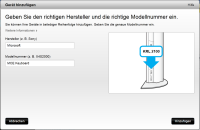
- Konfiguriert eine Aktion mit dem neuen Gerät (ich gehe hier nicht weiter darauf ein, da es sich ja doch bei jedem – je nach Hardware – unterscheidet)
Anpassung der Tasten
Das neue Gerät ist nun grundsätzlich eingerichtet, die Tastenbelegung muss nun jedoch noch für die Nutzung mit dem XBMC angepasst werden. Fast alle Tasten sind schon von Haus aus richtig konfiguriert, es fehlt jedoch noch der Feinschliff.
- Öffnet wieder myharmony.com und wählt eure Fernbedienung aus
- Klickt in der linken Leiste auf Tasten
- Wählt unter dem Punkt Tasten der Fernbedienung eure neue Aktion aus (bei mir: XBMC) und klickt auf Los!
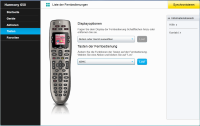
- Wählt im rechten Bereich unter „Gerät:“ euer Gerät aus (Microsoft Media-Player)
- Nun könnt ihr aus dem rechten Bereich einzelne Tasten/Befehle per Drag-n-Drop auf die Tasten der eigenen Fernbedienung ziehen (Zum Spicken: XBMC Tastaturbelegung)
- Exit -> ESC
- Guide -> M (Verzeichnis)
- Previous Channel -> Backspace
- Menü -> C
- Info -> I
- Rot -> K
- Grün -> H
- Gelb -> G
- Blau -> J (bei mir ungenutzt)
- Pause -> Space
- Wiedergabe -> P
- Schneller Vorlauf -> F
- Zurückspulen -> R
- Springen vorwärts -> W
- Springen rückwärts -> N
- Stop -> X
- OK -> Enter
Probleme mit Pfeiltasten?
In meinem Fall, mit einer Harmony 650, hatte ich das Phänomen, dass beim navigieren mit den Pfeiltasten auf z.B. einem Poster-Wallet oder in den XBMC-Menüs, manchmal ein Tastendruck auf der Fernbedienung am XBMC doppelt ausgeführt wurde: Statt 1 Element nach oben zu springen, springt das XBMC dann 2 nach oben. Das gleiche natürlich beim navigieren in Menüs (oben/unten).
Dieses Fehlerbild trat nicht immer auf, vielleicht in einem von zehn Fällen.
Um diesen Fehler zu beheben, navigiert man über myharmony.com auf die Geräte-Liste.
Dort wählt man das angelegte MCE-Keyboard (Windows-Media Player) aus und öffnet den Punkt Geräteeinstellungen ändern.
Im sich öffnenden Fenster wählt man Befehlswiederholung für Gerät und setzt den Regler um eine Stufe tiefer (in meinem Fall von 3 auf 2).
Danach trat das Problem bei mir nicht mehr auf.
Keymap anpassen um direkt auf Videos/Filme/Radio zuzugreifen
Um schnell mittels eines einzigen Tastendrucks auf z.B. „Filme“ oder „Videos“ zuzugreifen habe ich eine angepasste Keymap erstellt.
Hierzu muss eine neue remote.xml-Datei (der Name ist egal – alle xml-Dateien werden eingelesen) im %appdata%\XBMC\userdata\keymaps-Ordner erstellt werden.
Meine remote.xml sieht wie folgt aus:
|
1 2 3 4 5 6 7 8 9 |
<keymap> <global> <keyboard> <k>XBMC.ActivateWindow(MyVideos,MyMovieTitles)</h> <h>XBMC.ActivateWindow(MyMusic)</j> <g>XBMC.RunAddon(plugin.audio.radio_de)</k> </keyboard> </global> </keymap> |
Da ich das Radio-Addon für Webstreams nutze, habe ich mir auf die Gelbe Taste das Radio gelegt – nutzt ihr dieses Addon nicht, könnt ihr die Zeile natürlich entfernen. Die anführenden Tasten (K, H, G) habt ihr zuvor für die farbigen Tasten auf der Fernbedienung definiert (myharmony.com).
Speichert die Datei ab und startet das XBMC (neu). Danach solltet ihr per Tastendruck direkt zu den jeweiligen Bereichen kommen.
Special: XBMC per MCE-Fernbedienung ohne Zusatzanwendung starten
Das tolle bei der Lösung mit dem MCE-Keyboard ist, dass man auf die globalen HotKeys von Windows-Verknüpfungen zurückgreifen kann.
Wer kennt das nicht: XBMC wurde geschlossen oder ist nicht gestartet, und man muss unbequem das Handy oder die Tastatur auspacken. Es geht auch einfacher.
- Rechtsklick auf eine XBMC-Verknüpfung (z.B. Desktop / Autostart) und wählt Eigenschaften
- Klickt in das Feld Tastenkombination und vergebt eine nicht benutzt F-Taste (z.B. F7), in dem ihr Sie auf der Tastatur 1x tippt:

- Bestätigt und schließt mit OK die Eigenschaften der Verknüpfung
- Drückt nun die vergebene Taste (z.B. F7) und prüft, ob das XBMC startet
Nun vergeben wir die Taste F7 für die Harmony:
- Öffnet wieder myharmony.com und wählt eure Fernbedienung aus
- Wählt im linken Bereich Tasten, dann im rechten Bereich eure Aktion aus (z.B. XBMC) und klickt auf Los!
- Wählt im rechten Bereich euer Gerät (Microsoft-Media Player)
- Zieht aus der rechten Liste die Taste F7 (oder die, die ihr einen Schritt zuvor vergeben habt) nach links über die Fernbedienungs-Seiten und vergebt einen Namen:
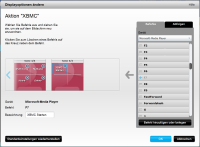
- Nun könnt ihr die Taste per Drag-n-Drop von der letzten Seite auf z.B. die Erste ziehen, damit Sie immer griffbereit ist
Quellenverweis
- Logitech Harmony einrichten – der einfach Weg 😉
- Logitech Harmony einrichten-Bilder, Erklärungen plus Keyboard.xml

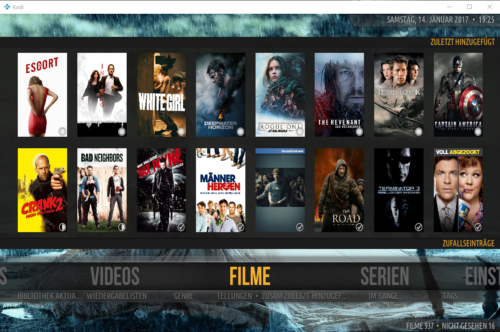
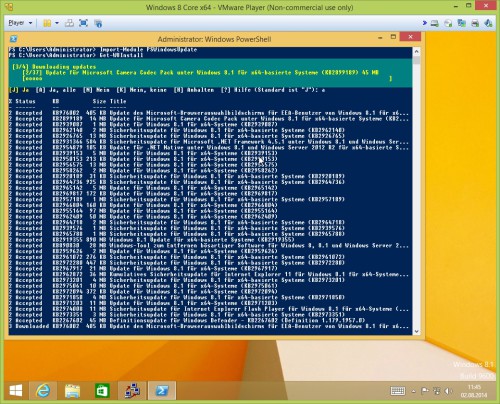
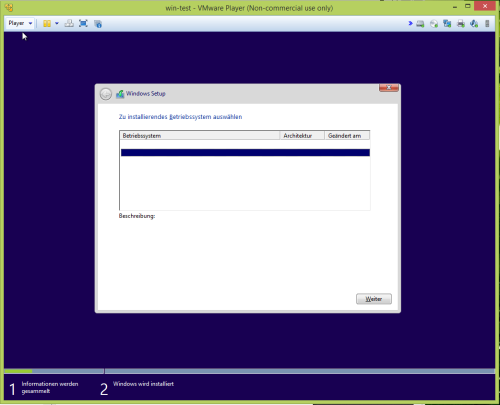




[…] dazu geschrieben, da es noch eine zweite, etwas funktionalere Lösung gibt. Diese findet ihr hier. […]